在工作和学习中,我们常常需要用流程图来清晰地表达思想和工作流程。然而,许多人在使用Word时不知道如何制作流程图。本文将为您提供几...
如何在Word中制作流程图
在工作和学习中,我们常常需要用流程图来清晰地表达思想和工作流程。然而,许多人在使用Word时不知道如何制作流程图。本文将为您提供几个简单的方法,让您轻松创建专业的流程图。
如何将Excel表格轻松导入Word提高文档专业性?-WPS操作教程
将Excel表格导入Word的完美指南在日常工作中,我们经常需要将Excel中的数据与Word文档结合使用。无论是制作报告、演示文稿还是其他文件,将Excel表格导入Word可以让你的文档更加专业和易
方法一:使用SmartArt图形
- 打开Word文档,点击“插入”选项卡。
- 在“插入”菜单中,找到“SmartArt”按钮并点击。
- 在弹出的对话框中选择“流程”类别,您将看到多种流程图样式。
- 选择您喜欢的样式并点击“确定”。
- 在图形中输入您的文本,调整形状和颜色以满足您的需求。
方法二:使用形状工具
- 在Word中,点击“插入”选项卡。
- 选择“形状”下拉菜单,您可以看到多种形状可供选择。
- 选择适合的形状(如矩形、箭头等),并在文档中绘制。
- 通过拖动形状的边缘来调整大小,并使用“格式”选项卡来更改颜色和样式。
- 用文本框添加说明,连接不同的形状以形成完整的流程图。
方法三:使用模板
- 在Word中,点击“文件”选项卡,选择“新建”。
- 在搜索框中输入“流程图”,选择合适的模板。
- 点击模板以打开,并根据需要修改文本和形状。
- 保存您的流程图,方便日后使用。
以上就是在Word中制作流程图的几种简单方法,希望能帮助到您。如果您觉得这篇文章有用,请分享给更多朋友!更多模板可点击下方图片下载WPS查看。
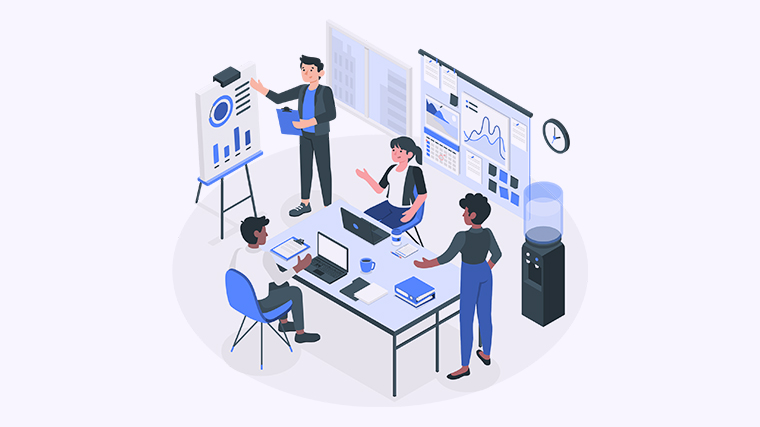
本文编辑:二十一,来自加搜AIGC
本篇wps教程《在Word中制作流程图的三种简单方法与技巧-WPS操作教程》由得得文库网(23dede.com)整理发布,得得文库网分享最新免费Word模板,PPT演示模板,Excel表格模板已经K12教育试卷、教案、学案及课件下载!怎样将PDF文件插在Word中提高文档处理效率的有效方法-WPS操作教程
怎样将PDF文件插在Word中在日常工作中,我们常常需要将PDF文件的内容嵌入到Word文档中,以便于编辑和分享。但是很多人不知道如何操作。本文将为您提供几种简单的方法,让您轻松将PDF文件插入Wor



